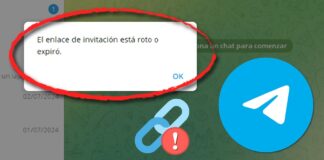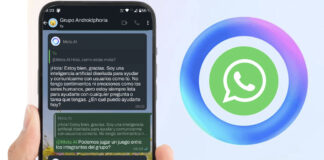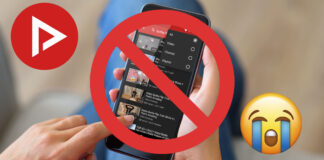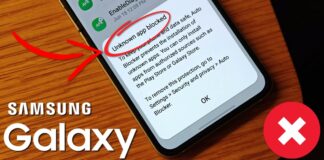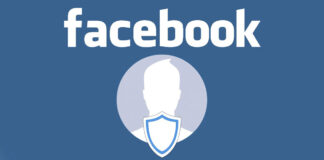El OnePlus 10 Pro es uno de los smartphones más potentes que existen en la actualidad, sin lugar a dudas. Utiliza el procesador Snapdragon 8 Gen 1 con hasta 12 GB de RAM y 256 GB de almacenamiento en formato UFS 3.1. Aparte, soporta una carga rapidísima de 88 W con cable y de 50 W de forma inalámbrica. Además, viene con Android 12 de fábrica. Sin embargo, si quieres exprimir hasta la última gota de su hardware, es necesario obtener los privilegios de administrador del teléfono. En otras palabras, debes rootearlo.
¿No sabes cómo rootear tu OnePlus 10 Pro? Pues aquí tenemos una guía para rootear cualquier Android sin PC. Sin embargo, si buscas un tutorial más personalizado, en las siguientes líneas te enseñaremos paso por paso cómo rootear esta bestia de OnePlus utilizando la herramienta Magisk. Acompáñanos…
Guía para rootear el OnePlus 10 Pro con Magisk paso por paso
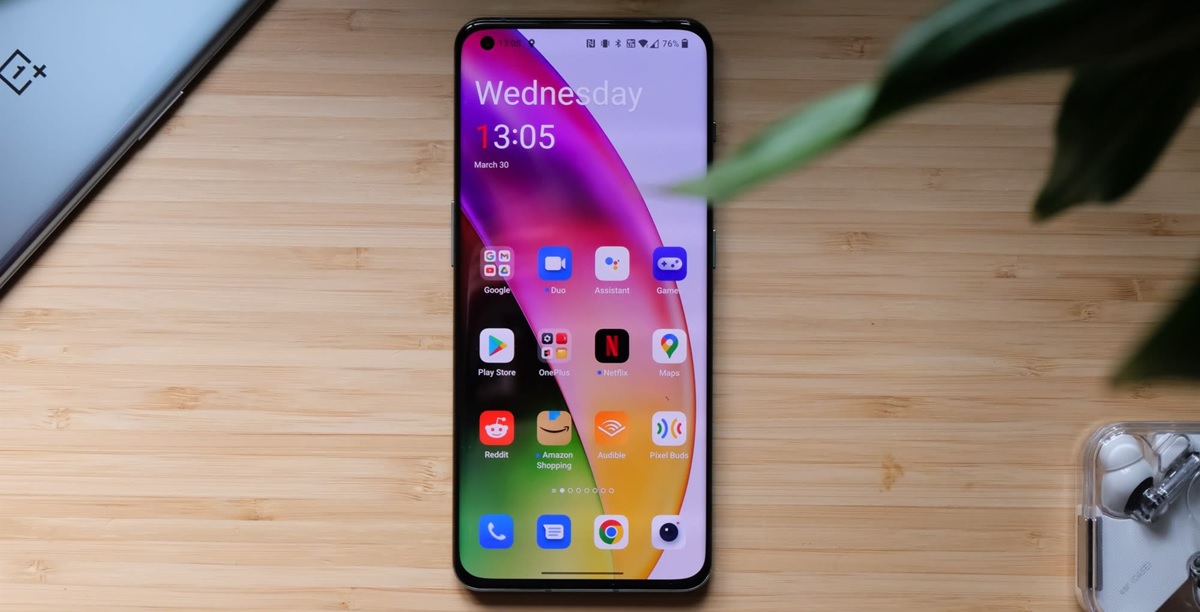
Antes de nada, asegúrate de cumplir con los requisitos para rootear un OnePlus 10 Pro usando Magisk:
- Tu OnePlus 10 Pro debe tener al menos un 60% de batería, aunque lo mejor es cargarlo por completo para evitar riesgos.
- Un PC donde tengas instalados todos los siguientes drivers y herramientas necesarias:
- Descarga el archivo APK de Magisk.
- Luego, descarga los drivers USB para smartphones OnePlus.
- Instala ADB y Fastboot en tu PC con Windows o Mac.
- Finalmente, descarga la imagen de arranque parcheada para tu OnePlus 10 Pro. Eso sí, asegúrate de descargar la imagen de arranque correspondiente a tu número de firmware. Si tienes problemas con los límites de MEGA, mira este tutorial de cómo descargar en MEGA sin límites con Google Drive.
- Quita todas tus contraseñas y protecciones biométricas configuradas en el OnePlus 10 Pro.
- Haz una copia de seguridad de los datos de tu smartphone.
- Activa las opciones de desarrollador en tu dispositivo para luego activar la depuración USB y el desbloqueo OEM desde allí.
Una vez que tengas todo lo que hace falta, antes de proceder a rootear el dispositivo, necesitarás desbloquear su bootloader. ¿No sabes cómo hacerlo? Solo tienes que seguir el siguiente tutorial.
Cómo desbloquear el bootloader del OnePlus 10 Pro
- Conecta tu OnePlus 10 Pro al PC con su cable USB.
- Abre la carpeta platform-tools (la de ADB) y escribe «CMD» en la barra de direcciones para abrir el símbolo del sistema.
- Ahora introduce el comando «adb reboot bootloader» (sin comillas) para reiniciar el móvil en modo bootloader.
- Ahora, introduce el comando «fasboot oem unlock» para desbloquear el bootloader de tu OnePlus 10 Pro.
- Debería aparecer un mensaje de confirmación en la pantalla de tu OnePlus Pro. Puedes confirmar con el botón de encendido y navegar con los pulsadores de volumen. Este proceso durará unos minutos y hará que tu dispositivo se reinicie.
- Una vez desbloqueado el bootloader, introduce el comando «fasboot reboot» para reiniciarlo.
- ¡Eso es todo! Ya puedes proceder a rootear tu OnePlus 10 Pro.
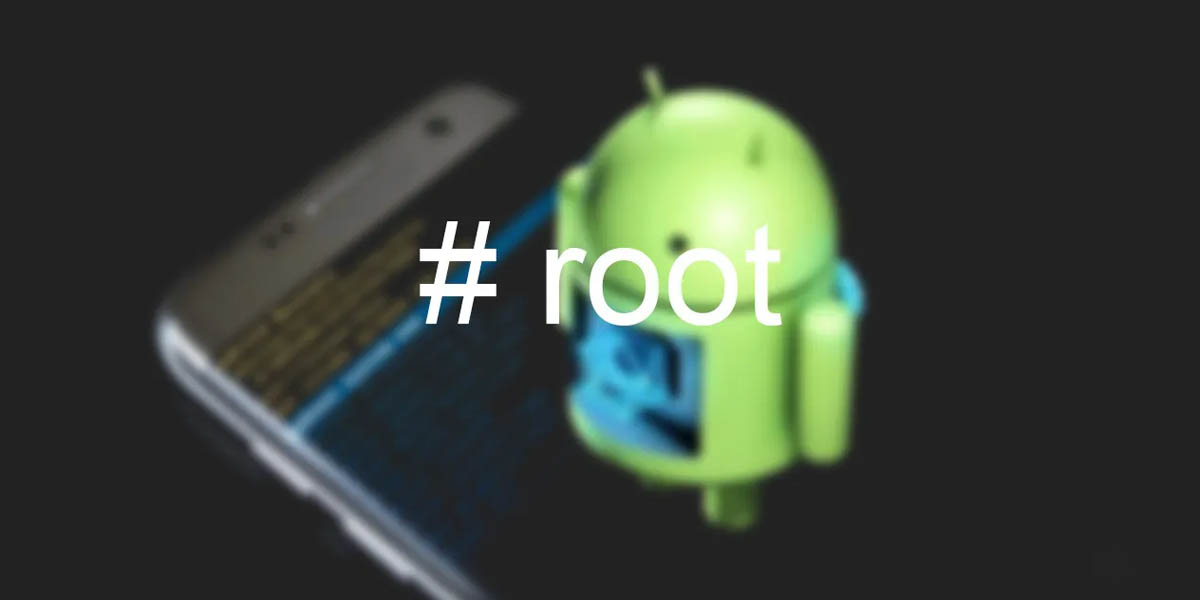
Cómo rootear el OnePlus 10 Pro con Magisk
- Instala el APK de Magisk en el OnePlus 10 Pro. Asegúrate de activar la opción de Instalar desde fuentes desconocidas, ya que tu dispositivo se formateará después de desbloquear el bootloader.
- Copia el archivo boot.img que has descargado antes en el almacenamiento interno de tu dispositivo.
- Abre la aplicación Magisk Manager y pulsa el botón de instalación.
- Selecciona la opción Select and Patch a file en la ventana emergente que aparecerá.
- Ahora, busca y elige el archivo boot.img. De esa forma, se comenzará a parchear y el resultado se almacenará en la carpeta de descargas con el nombre magisk_patched.img.
- Copia el archivo a tu PC y renómbralo a boot.img, y muévelo a la carpeta platform-tools.
- Ahora, conecta tu smartphone OnePlus de nuevo al PC vía cable USB.
- Abre la carpeta platform-tools e introduce «CMD» en la barra de direcciones para abrir la ventana del símbolo del sistema.
- Introduce el comando «adb reboot bootloader» (sin comillas) para reiniciar el smartphone OnePlus.
- Después de esto, introduce el comando «fastboot flash boot.img» (para el sistema de partición A/B) para flashear el archivo de imagen.
- Si tu dispositivo tiene un sistema de partición no A/B, introduce «fastboot getvar current-slot» para conocer la ranura. Si es la ranura A, escribe el comando «fastboot flash boot_a boot.img», pero si es la B, pon «fastboot flash boot_b boot.img».
- Por último, introduce el comando «fasbtboot reboot» para reiniciar el OnePlus 10 Pro.
- Y ya para terminar, abre la aplicación Magisk. Si se muestra como actualizada, significa que has rooteado con éxito tu OnePlus 10 Pro. Si no, repite uno por uno los pasos anteriores para verificar si no has cometido un error.
Al momento de escribir este artículo, no hay una compilación de TWRP que funcione en el OnePlus 10 Pro, por lo que Magisk es la única opción para rootearlo. Tampoco existen de momento custom ROMs para el OnePlus 10 Pro, pero puedes instalarle estos 5 módulos Xposed.